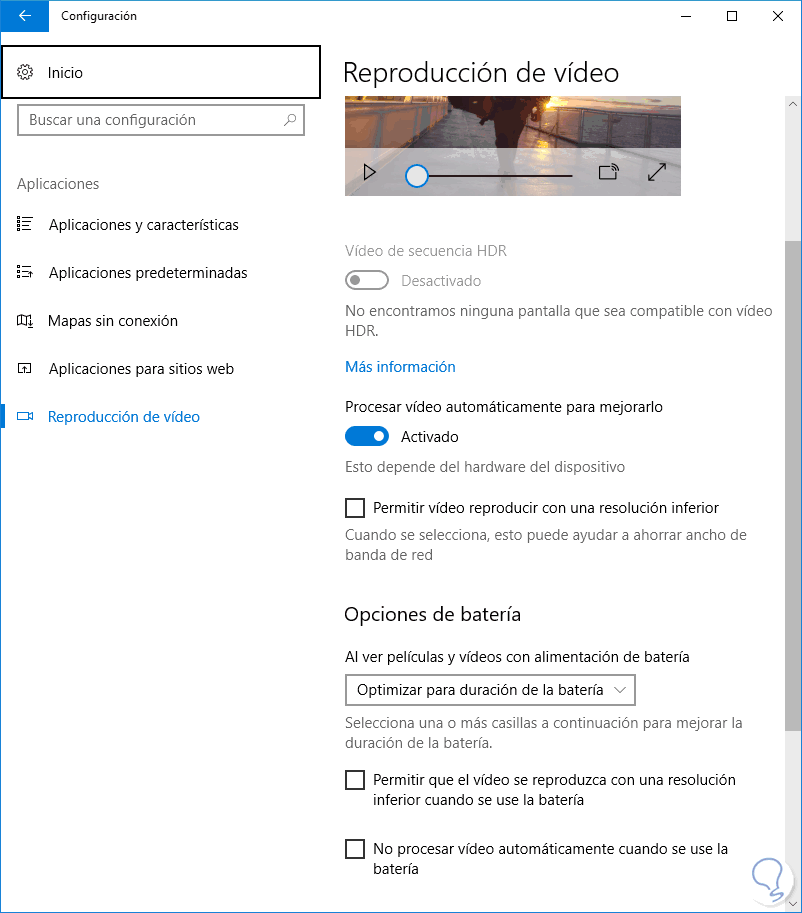Vengo al rescate de tu pregunta, a ver, Windows 10 he visto que añade algunas cosas interesantes como son las características y el menú Configuración. Merece la pena estar al día de estas cosas para estar on fire en todo esto y no perder funcionalidades.
Verás que en Windows 10, tenemos unas configuraciones para el tema del video y son interesantes.
La sección se llama reproducción de vídeo y es dentro donde podemos configurar todos estos detalles. Uno que comentas de poder Procesar vídeo automáticamente para que sea mejorado en Windows 10 está dentro.
Se puede activar o desactivar la reproducción de video HDR. Para las opciones HDR debe ser compatible la pantalla. Esto te sirve para mejorar la calidad de los vídeos e irá en función de la calidad de los monitores que tengáis ya que el HDR funcionará si posees resolución HD.
Uno de los puntos interesantes es que en Wimdows 10 también puede mejorar los vídeos y que sean mejorados para la duración de batería. Con esta última opción que comento todo es posible poder optimizar la duración de la batería. Esto también es interesante porque la reproducción de los vídeos en Windows consume mucha batería. (Tanto en Windows como cualquier sistema operativo).
Se puede escoger reproducir en baja o peor calidad y resolución pero te servirá para gastar menos batería.
Por lo que resumiendo te enseño como configurar en la reproducción de vídeo de Windows 10 estas tres opciones:
- Vídeo de secuencia HDR
- Procesar vídeo automáticamente para mejorarlo
- Permitir reproducir vídeo con una resolución inferior
- Optimizar resolución batería
- Permitir que el vídeo se reproduzca con una resolución inferior cuando se use solo la batería
- No procesar vídeo cuando se use solo la batería
Te muestro como entrar a lo que pides y todas las demás opciones.
Cómo activar o desactivar "Procesar vídeo automáticamente para mejorarlo" y otras configuraciones de reproducción de vídeo Windows 10
Estos son todos los pasos para permitir la reproducción de vídeo a baja resolución cuando está en batería en Windows 10.
- inicio
- Configuración
- Aplicaciones
- Reproducción de vídeo
- Dejar seleccionado "Procesar vídeo automáticamente para mejorarlo"